Cómo usar la función Rept en Excel
La función REPETIR(REPT) en Microsoft Excel es una función de texto y su propósito es repetir el texto un número determinado de veces. La fórmula para la función REPETIR(REPT) es REPT(text, number_times).
Al usar la función REPT , si number_times es cero, REPT devolverá una celda vacía, y si number_times no es un número entero, se trunca. El número no puede tener más de 32 767 caracteres, o REPT devolverá el #VALOR(VALUE) .
La sintaxis(Syntax) de la función REPT es:
- Texto(Text) : El texto a repetir. Es requerido.
- Number_times : la cantidad de veces que desea que se repita el texto. Es requerido.
Cómo usar la función Rept(Rept Function) en Excel
Abra Microsoft Excel .
Crea una tabla.

Dentro de la tabla, haga clic en la celda que desea que sea el resultado =REPT(A2, B2) .
A2 contiene el texto en la celda que desea repetir.
B2 contiene el número de veces que desea que se repita el texto.

Presiona(Press) enter verás los resultados.
Arrastre(Drag) el controlador de relleno hacia abajo para ver otros resultados.
Hay otros dos métodos para usar la función REPT .
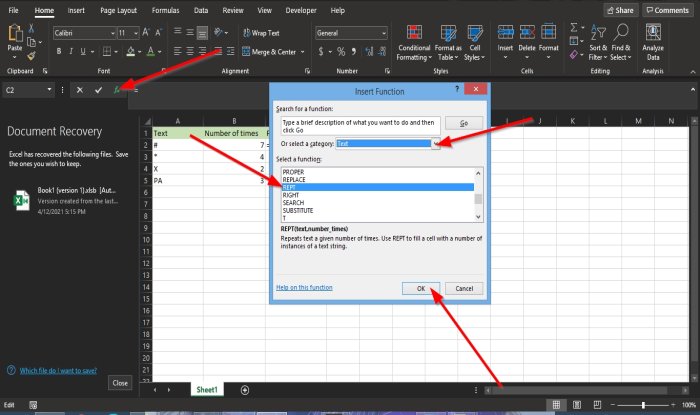
El primer método es hacer clic en el botón fx en la parte superior de la hoja de cálculo.
Aparecerá un cuadro de diálogo Seleccionar función .(Select Function)
En el cuadro de diálogo Seleccionar una función(Select a Function) , haga clic en la flecha desplegable y seleccione Texto(Text ) en la sección Seleccionar una categoría(Select a Category) .
En Seleccionar(Select) , una lista de funciones(Function) , seleccione REPT de la lista.
Entonces está bien(OK) .

Aparecerá un cuadro de diálogo Argumentos de función .(Function Arguments)
En la sección Texto(Text) , ingrese el número A2 en el cuadro de entrada.
En la sección Número_veces(Number_times ) , ingrese B2 en el cuadro de entrada.
Entonces está bien(OK) .

El método dos es hacer clic en la pestaña Fórmulas y hacer clic en el botón de (Formulas)texto(text) en el grupo Biblioteca de funciones(Function Library ) .
En la lista desplegable, seleccione REPETIR(REPT) .
Se abrirá un cuadro de diálogo Argumentos de función .(Function Arguments)
Siga(Follow) el método uno para ver el procedimiento.
Luego haga clic en Aceptar(OK) .
Esperamos que este tutorial lo ayude a comprender cómo usar la función REPT en Microsoft Excel .
Ahora lea(Now read) : Cómo usar la función Percentile.Exc en Excel(How to use Percentile.Exc function in Excel) .
Related posts
Cómo usar Duration Financial Function en Excel
Cómo usar DCOUNT and DCOUNTA Function en Excel
Cómo usar el RANDBETWEEN Function en Excel
Cómo usar el TYPE Function en Excel
Cómo usar Excel Hyperlink Function
Cómo usar PMT Function en Excel
Convert CSV a Excel (XLS or XLSX) usando Command line en Windows 10
Cómo agregar o sumar Time en Microsoft Excel
Cómo usar EDATE and EOMONTH Functions en Excel
Cómo usar el IF Function en Excel
Microsoft Excel Tutorial, para principiantes
Cómo cambiar el color de Excel worksheet Tab
Cómo usar la función PAGO en Excel
Cómo usar el DISC function en Excel
Cómo usar Find and FindB functions en Excel
Cómo detener o apagar Workbook Sharing en Excel
Cómo agregar un Trendline en Microsoft Excel worksheet
Cómo imprimir las celdas seleccionadas en Excel or Google Sheets en una sola página
Cómo usar el MID and MIDB function en Microsoft Excel
Cómo utilizar el DGET function en Excel
